※本ページにはプロモーション(広告)が含まれています

iPhoneにはオリジナルの着信音がたくさん用意されていますが、それでも街の中で着信音が鳴れば、自分が設定している音とは違っても、自分のiPhoneの受信を確認してしまう人がいます。そんな経験はありませんか
自分のiPhone専用の着信音があれば、人のスマホで着信音が鳴ってもきにすることはなくなります。
また、人とは違ったメロディー、人から羨望の眼差しで見られるような着信音を鳴らしたいと言う方も必ずいます。ちょっとした音楽センスがあれば、好きな曲から好きなパートを取り出したり、自分の好みの音を自分で作成したりして自分専用の着信音を作ることができるようになっています。
今回は、iPhone用の着信音を自分で作成(又は編集)し、iPhoneへ設定する手順を紹介していきます。着信音ファイルを作成し、iPhoneへ同期させるまでの操作は、iTunesを使います。説明では、Macでの利用で説明しますが、Windowsでの操作も同じ手順となります。
1.自作着信音の作成条件
最初に着信音として利用する音楽ファイルを作成します。DTM(Desk Top Music)を利用して自分で作成編集したり、iTunesを使って所有している音楽ファイルから作成することができます。
注意点は、次の2点です。
(1) 音楽ファイルの形式
ファイル形式は、最終的にはAAC形式にする必要がありますが、mp3だけでなくwav形式からでもAAC形式に変換することで作成することができます。どのフォーマットから作成を始めていただいても構いません。
(2) 長さの制限
次に、着信音にする制限としてその時間があります。着信音用の音楽ファイルは、40秒以下としなかればなりません。ただし、安全を見てやや短めの30秒以下にしておくのが良いようです。
この2つが、着信音を自作するための基本ルールです。
1.好きな音楽から着信音を切り出す
オリジナルの音楽ファイルから自分の好みの部分を取り出す手順を紹介していきます。
最初に示した条件通り、時間の長さは40秒以下にします。もう一つの制限としてDRM(デジタル著作権保護)が施された音楽ファイルから着信音を取り出すことはできません。CD等からエンコーディングで取り込んだ音楽ファイルからは取り出すことが可能です。
DRMが施されているか否かは、次のようにして確認できます。iTunesに取り込んだ曲を画面左の[ライブラリ]から[曲]を表示させ、調べる曲を選択して右クリックします。
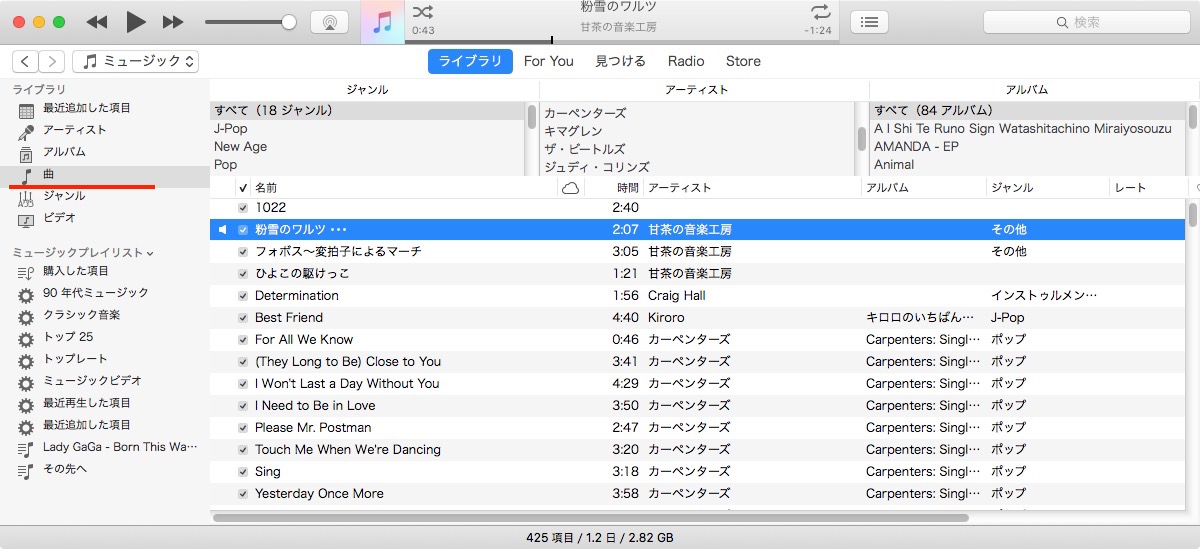
コンテキストメニューから「情報を見る」を実行します。
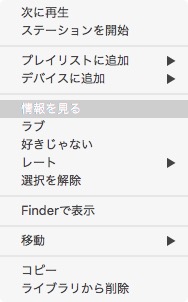
DRM保護されている場合は、次のように「保護されたAACオーディオファイル」と表示されます。
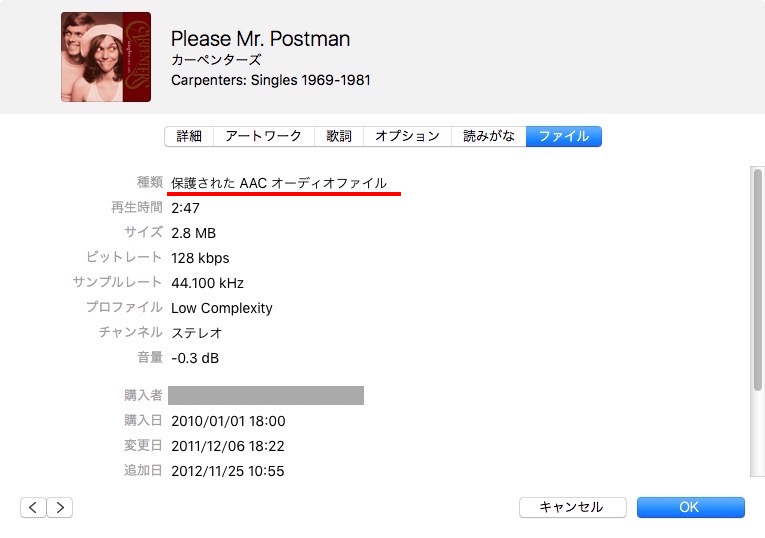
DRM保護されていない曲では、ファイル形式が表示されます。(サンプルでは、著作権フリーの曲をダウンロードして表示しています。)
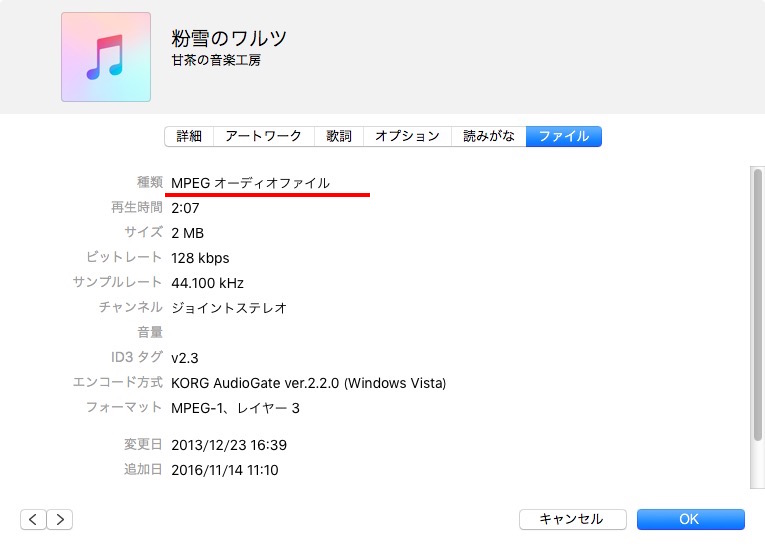
2.AACフォーマットに変換する
音楽ファイルがAACフォーマット以外の場合は、AACフォーマットに変換する必要があります。まず、iTunesの「環境設定」で変換形式がAACになっているかを確認してください。最初に、iTunesの[環境設定]ー[一般]を開きます。右下の方にある「読み込み設定」をクリックしてください。
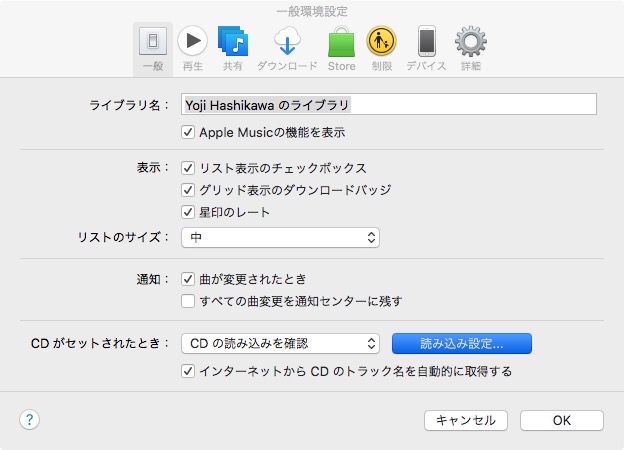
次のように、「読み込み方法」が「AACエンコーダ」となっているか確認してください。他のエンコーダが設定されているときは、AACに変更します。
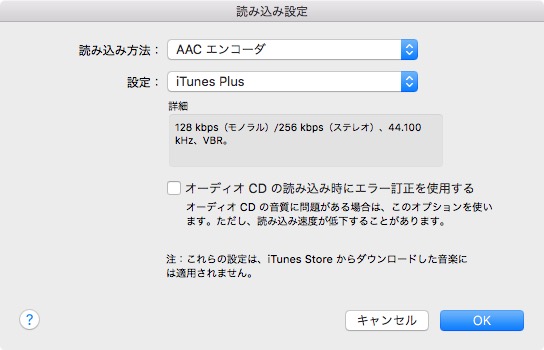
iTunesに戻りAACに変換した曲を選択して、iTunesメニューから、[ファイル]ー[変換]ー[AACバージョンを作成]と実行します。元のファイル形式のバージョンを残したまま、AAC形式バージョンのファイルが作成されます。
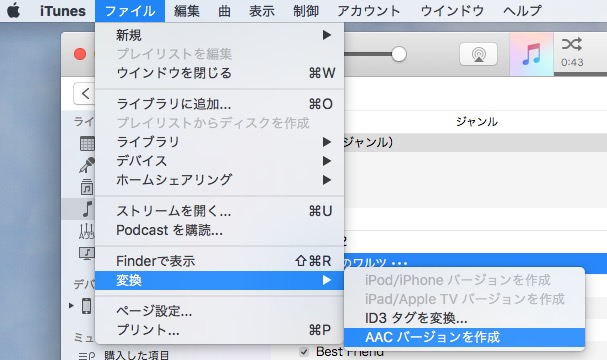
3.着信音とする部分を切り出す
ここまでで作成したAACバージョンのファイルから着信音を作り出します。DRM保護の確認操作と同様に、曲名を右クリックして「情報を見る」と進み、「オプション」タブを表示させて、開始時間と終了時間を設定します。画面の例では、時間を開始時間0分26秒から終了時間0分42秒の16秒間として設定します。
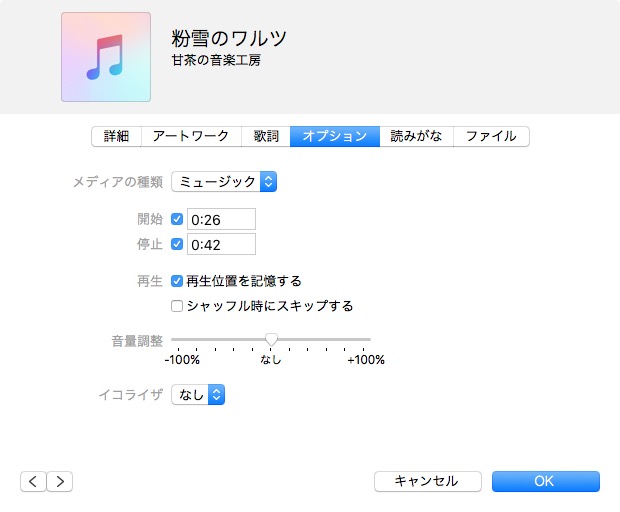
続けて、時間を指定した曲から[AACバージョンを作成]を実行すると、指定した時間分の着信音のAAC形式ファイルが出来上がります。(着信音用のファイルが作成できましたら元のファイルは取り出し時間の設定を外して元の状態にしておきましょう。)
作成したファイルは、iTunesからデスクトップへドラッグしてコピーを作り、ファイル拡張子を「.m4a」から「.m4r」に変更しておきます。また、iTunesのライブラリから「.m4a」のファイルは削除しておきます。(この操作を忘れないように)
2.自作の着信音を設定する
1 2
 minto.tech スマホ(Android/iPhone)・PC(Mac/Windows)の便利情報をお届け! 月間アクセス160万PV!スマートフォン、タブレット、パソコン、地デジに関する素朴な疑問や、困ったこと、ノウハウ、コツなどが満載のお助け記事サイトはこちら!
minto.tech スマホ(Android/iPhone)・PC(Mac/Windows)の便利情報をお届け! 月間アクセス160万PV!スマートフォン、タブレット、パソコン、地デジに関する素朴な疑問や、困ったこと、ノウハウ、コツなどが満載のお助け記事サイトはこちら!
